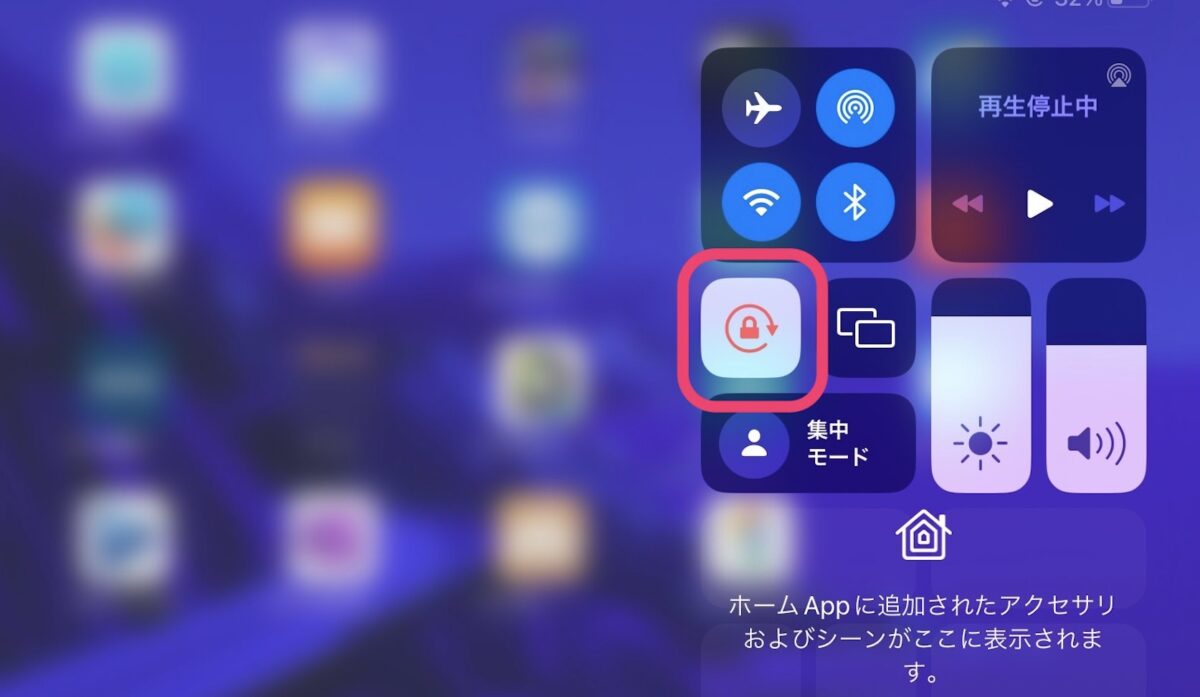こんにちは、当ブログ「ハジカラ」管理人のけーどっとけーです。
MacとWindowsのPCに加えてスマホ・タブレットの新機能や便利なアプリを使ってみることを趣味としています。
日々の経験や発見を当ブログで紹介しています。
ほぼ毎日更新しています。その他の記事も見ていただけると励みになります。
今回はiPadの画面回転機能を使ってみました。
iPadは本体の方向に合わせて画面が自動で切り替わる機能があります。
本体を横にすれば横に合わせた画面に切り替わり、縦にすれば縦スタイルに切り替わります。
切り替わりはスムーズなのでストレスなく姿勢や状況に合わせて使うことができます。
iPadの回転機能を使ってみる
デフォルトでは画面回転機能はONになっています。
画面右上を下にスライドしてコントロールセンターを表示します。
錠前のようなアイコンが回転機能です。
白の場合は回転機能がONになっています。赤い場合はOFFになっています。
ONとOFFはタップで切り替えられます。
iPad本体を横にすると画面が横スタイルになります。
本体を180°回転させると合わせて画面内上下を回転させてくれます。
縦にしてもこの通りスムーズに画面もアイコンの並びも移動するのでストレスなく使えます。
iPadの回転機能をOFFにする
コントロールセンターの回転機能をタップしてOFFにします。
まずは横スタイルの状態でOFFにしています。
OFFにすると本体を縦にしても180°回転しても画面はそのままで固定された状態となります。
縦で固定したい場合は、回転機能をONにして縦スタイルにした状態でOFFにします。
回転ONでもOFFでも好きなスタイルでiPadを使用することができます。
今回の一言・・・
普段はデフォルトの通り回転機能はONで使用上不都合はないかと思います。
画面を固定して使いたい場合に回転機能をOFFにしてみるといいかもしれません。
ここまで読んでくれてありがとう。
では、良いiPadライフを。